অনেক সময় আমরা টেকনিক্যালি একটি ওয়েবসাইট সম্পর্কে জানতে চাই। ওয়েবসাইট টি কিভাবে তৈরি করা হয়েছে, ওয়েবসাইটের সিএমএস কি এবং কি কি প্লাগিন ব্যবহার করে ইত্যাদি এরকম কিছু তথ্য। বিশেষ করে যখন আমাদের কোন একটি ওয়েবসাইট ভালো লাগে। তখন আমরা ওয়েবসাইট টি সম্পর্কে জানতে চাই। উদাহরণস্বরূপ আমার মত অনেকেই ট্রিকবিডি সম্পর্কে জানতে চান। আমি যখন প্রথম ট্রিকবিডিতে ভিজিট করি। তখন ট্রিকবিডি ওয়েবসাইট টি আমার কাছে অনেক ভালো লাগে। তখন আমি সম্পর্কে অনেক কিছু জানার চেষ্টা করেছি।
তো এমনই আপনি যদি কোন ওয়েবসাইট পছন্দ করে থাকেন। অথবা ঐ ওয়েবসাইটের মত একটি ওয়েবসাইট তৈরি করতে চান। তাহলে তো সেই ওয়েবসাইট সম্পর্কে জানতে হবে। টেকনিক্যালি ওয়েবসাইট থেকে কিভাবে হ্যান্ডেল করা হয় সেটাও জানতে হবে। আর এর জন্য একটি ওয়েবসাইটের সিএমএস সম্পর্কে জানতে হবে।
সিএমএস কি
CMS একটি প্ল্যাটফর্ম যা ব্যবহারকারীদেরকে কোন প্রকার কোডিং জ্ঞান ছাড়াই ওয়েবসাইট তৈরি করতে সহায়তা করে। CMS এর পূর্ণরূপ হচ্ছে Content Management System। CMS এর উদাহরণগুলির মধ্যে রয়েছে WordPress, Joomla, Drupal, এবং Magento। CMS সিস্টেম সাধারণত একটি ইউজার ফ্রেন্ডলি ইন্টারফেস প্রদান করে যা ব্যবহারকারীদের সহজেই কন্টেন্ট আপডেট এবং ম্যানেজ করতে সক্ষম করে।
ওয়েবসাইটের CMS চেক করার নিয়ম
একটি ওয়েবসাইটের সিএমএস চেক করার জন্য আমরা একটি টুল এর সাহায্য নিতে পারি। টুলটি আমাদের খুব সহজেই ওয়েবসাইটের সিএমএস সম্পর্কে কিছু তথ্য দিবে।
প্রথমে whatcms.org ওয়েব সাইটে ভিজিট করুন।
এবার আপনি যে ওয়েবসাইটের সিএমএস বের করতে চান সেই ওয়েবসাইটের লিংক কপি করে এখানে পেস্ট করুন। স্ক্রিনশটে এর মত সার্চ আইকনে ক্লিক করুন।
বেশ, এবার আমাদের কাঙ্খিত ওয়েবসাইটের সিএমএস দেখতে পারবো। ক্লিক করার আরো কিছুক্ষণের মধ্যেই ওয়েবসাইটের সিএমএস সম্পর্কিত তথ্যগুলো screenshot এর মত দেখতে পাবেন।
এবার আসুন আমরা ওয়েবসাইটের এপ্লাই করা থিমটি সম্পর্কে জেনে আসি। অর্থাৎ আপনার পছন্দের ওয়েবসাইটে কোন থিম ব্যবহার করা হয়েছে সেটা জানুন।
প্রথমে উপরের স্ক্রিনশট এর মত এ্যারো  বাটনে ক্লিক করুন। তারপর WordPress Theme অপশনে ক্লিক করুন। এবার সার্চ আইকনে ক্লিক করুন০০
বাটনে ক্লিক করুন। তারপর WordPress Theme অপশনে ক্লিক করুন। এবার সার্চ আইকনে ক্লিক করুন০০
তারপর আপনার কাঙ্খিত ওয়ার্ডপ্রেস ওয়েবসাইটটিতে কোন থিম ব্যবহার করা হয়েছে তা দেখতে পারবেন।
আজকের মত এই পর্যন্তই। ভালো থাকবেন সুস্থ থাকবেন। ওয়ার্ডপ্রেস সম্পর্কিত কোন সাহায্যে কমেন্ট করতে পারেন।
আল্লাহ হাফেজ
ভিজিট করুন: Trickmi.com
The post এক ক্লিকেই বের করুন আপনার পছন্দের ওয়েবসাইটের CMS appeared first on Trickbd.com.

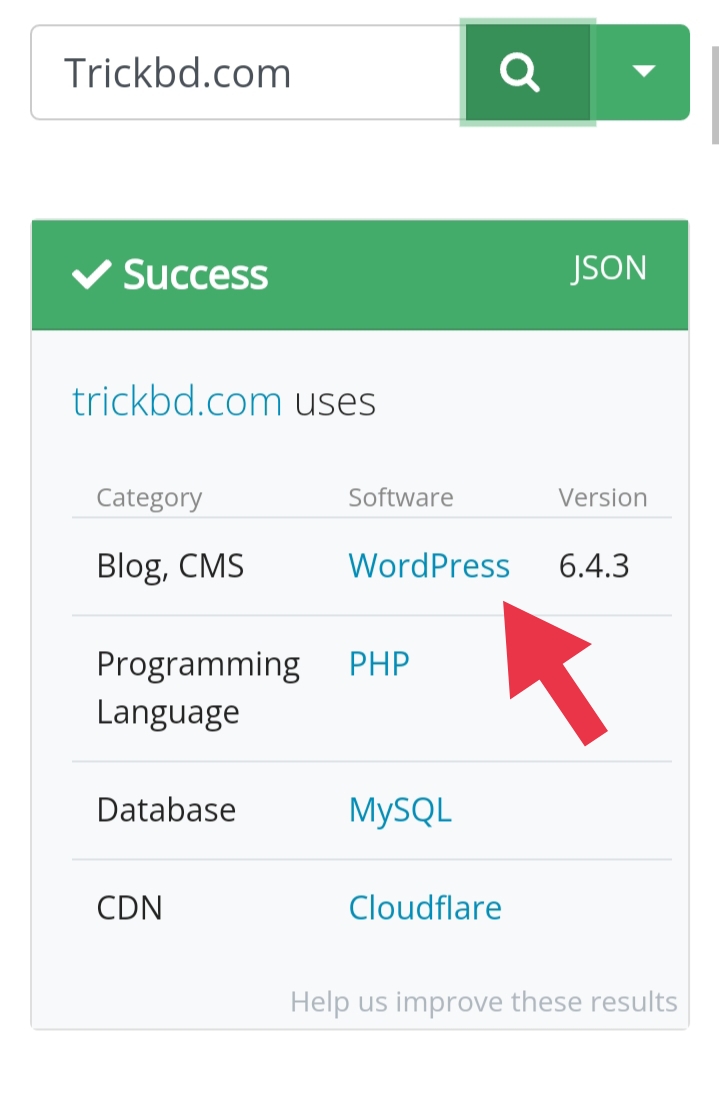
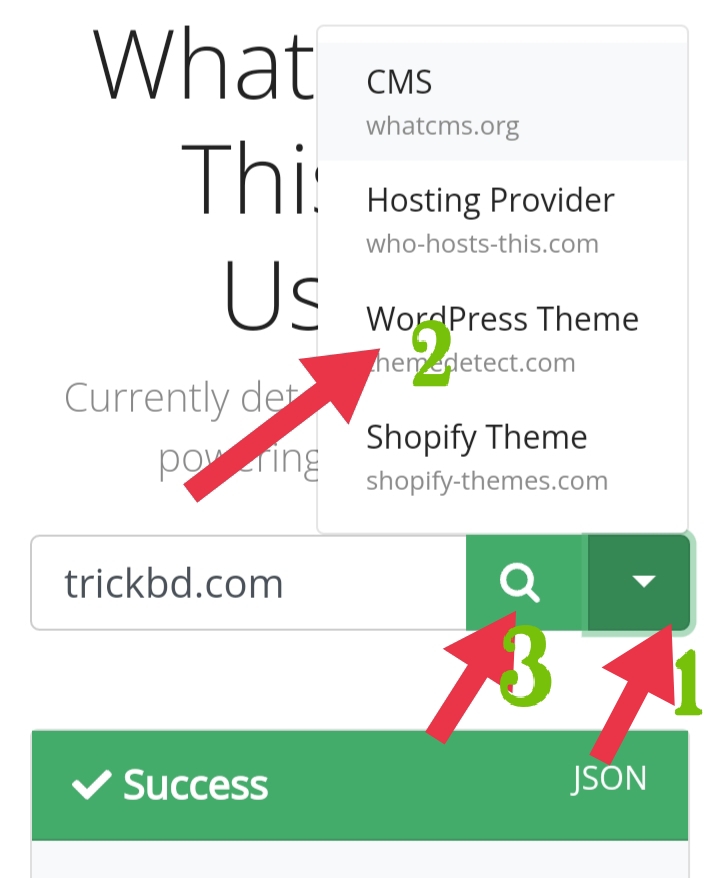
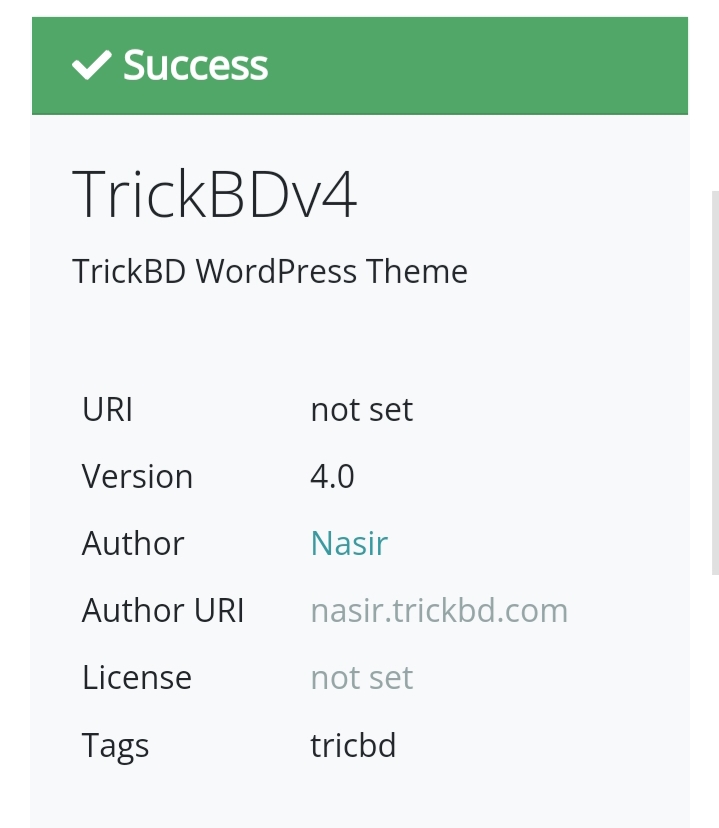
0 comments: